Le thème d’un Samsung Galaxy S7 Edge va être tout ce qui comprend le fond d’écran, les icônes, les widgets ou la police que l’on pourra activer ou paramétrer sur son smartphone . Effectivement des fois, on est blasé du thème d’origine sur notre smartphone Android. On souhaiterait personnaliser son smartphone afin de personnaliser les couleurs, les widgets, placer un thème plus sombre ou juste personnaliser la couleur de la police des messages. Premièrement vous apprendrez à personnaliser le thème via l’écran d’accueil, ensuite via les paramètres pour finir avec une application. Vous découvrirez tutorial pour ajouter un thème foncé sur votre Samsung Galaxy S7 Edge. Enfin vous apprendrez à remettre le thème par défaut.
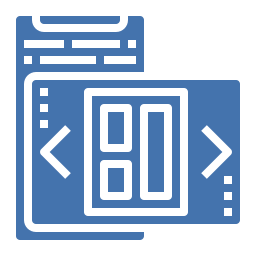
Comment personnaliser le thème sur Samsung Galaxy S7 Edge?
On peut trouver différentes façons de personnaliser le thème sur un Samsung Galaxy S7 Edge. Vous pouvez le personnaliser directement de l’écran d’accueil, ou des paramètres ou passer par une application smartphone. Nous allons vous exposer chaque technique afin de vous aider dans la personnalisation du thème afin de changer de design, de couleur ou passé d’un mode thème foncé à un thème clair. Pour seulement changer la couleur des bulles messages sur votre Samsung Galaxy S7 Edge, lisez notre article.
Par quel moyen personnaliser le thème sur Samsung Galaxy S7 Edge en passant par l’écran d’accueil
Pour changer un thème, l’une des méthodes les plus simples et de passer par votre accueil. Il suffit de suivre ces étapes:
- Faire un appui long sur un endroit vide de votre page d’accueil
- Appuyez sur thème
- Dans un second temps choisir le thème que vous voulez
- Il y a des thèmes payants et des thèmes gratuits
- Il suffit de le installer
- Installez le thème c’est terminé vous avez à disposition un nouveau thème sur Samsung Galaxy S7 Edge avec de nouvelles couleurs et options
Personnaliser le thème via les réglages de votre smartphone Android
Vous avez la possibilité de modifier votre thème sur votre Samsung Galaxy S7 Edge grâce à ses réglages de votre smartphone. Parcourez les étapes ci-dessous pour personnaliser le thème:
- Allez dans les réglages de votre smartphone Android, représentés via une roue crantée
- Appuyez sur Fonds d’écran et thèmes ou juste la catégorie thème
- Dans un second temps cliquez sur le thème désiré.
- Si votre smartphone Android ne propose que le thème par défaut, il faudra vous rendre dans Google playstore pour en télécharger un nouveau, pour cela lisez la question suivant.


Personnaliser le thème de votre Samsung Galaxy S7 Edge avec une appli
En pratique pour personnaliser un thème, il est simple d’installer une appli qui vous proposera de changer le thème présent sur votre Samsung Galaxy S7 Edge. Pour cette raison, il faudra vous rendre dans Google playstore et tapez thème dans la barre de recherche.
Gold Black Business Theme
Gold Black Business Theme va être une appli qui vous offre un thème en couleur noire et or. Il suffit de la télécharger et en second lieu de cliquez sur l’icône créée sur votre écran. Il vous offre de configurer et d’installer ce thème comme thème par défaut sur votre Samsung Galaxy S7 Edge. Il va être simple avec cette application de changer le fond d’écran, de personnaliser l’affichage des icônes,….
Personnaliser le thème par défaut en thème foncé?
Pour personnaliser le thème par défaut en thème sombre sur Samsung Galaxy S7 Edge, il faudra vous rendre dans les réglages et ensuite cliquez sur Thème. Si votre smartphone Android met à disposition des thèmes aux contrastes élevés, il vous sera proposé. Fréquemment le terme sera thème à contraste élevé ou High Contrast Theme.
Quelle est la méthode pour revenir au thème par défaut sur Samsung Galaxy S7 Edge?
Pour revenir au thème par défaut, la manipulation va être très très simple. Il suffit de vous diriger dans vos réglages. Nous détaillons entièrement les étapes à suivre pour remettre le thème par défaut sur Samsung Galaxy S7 Edge dans un autre article.
Dans le cas où vous êtes à la recherche d’autres tutoriels sur votre Samsung Galaxy S7 Edge, nous vous invitons à aller lire les tutos de la catégorie : Samsung Galaxy S7 Edge.





